„Mac“ žaidimų aplinka klesti pristačius įdomių pavadinimų, tokių kaip „Assassin’s Creed Shadows“, „Resident Evil 7: Biohazard“ ir „Valheim“, kartu su naujausia „MacOS Sequoia“ skirto Game Porting Toolkit 2 iteracija. Pagrindinis aspektas, pagerinantis šią žaidimų patirtį, yra naujoviškas žaidimo režimas. Šiame straipsnyje bus nagrinėjamos žaidimo režimo funkcijos, jo naudojimas, pranašumai ir apribojimai, su kuriais susiduria „Mac“ žaidėjai.
Ar žinojote: sudarėme išsamų sąrašą, kuriame išsamiai aprašoma, kurie Apple Watches, iPhone, iPad ir MacBooks suderinami su naujausiais operacinės sistemos naujiniais, pristatytais WWDC 2024.
Žaidimo režimo supratimas „MacOS“.
Žaidimo režimas yra specialiai pritaikytas pagerinti žaidimų patirtį „Mac“ įrenginiuose. Įjungus, ji perskirsto didesnę procesoriaus ir GPU išteklių dalį jūsų žaidimui, tuo pačiu suteikdama pirmenybę kitiems foniniams procesams. Šis išteklių valdymas leidžia sklandžiau žaisti ir pagerinti kadrų dažnį.
Mūsų bandymai su senesniu „MacBook M1 Air“ atskleidė ryškų skirtumą: „Geekbench“ paleidimas išjungus žaidimo režimą davė beveik dvigubai daugiau balų, palyginti su tuo, kai jis buvo aktyvus. Taip yra dėl to, kad žaidimo režimas teikia pirmenybę žaidimo našumui, o ne etaloninėms programoms.
| Žaidimo režimas išjungtas | Žaidimo režimas įjungtas | |
|---|---|---|
| Geekbench balai | 2322 (vieno branduolio) 8328 (kelių branduolių) 32215 (metalinis GPU) |
1461 (vieno branduolio) 5262 (kelių branduolių) 19114 (metalinis GPU) |
Be to, žaidimo režimas pagerina „Bluetooth“ našumą, sumažindamas tiek įvesties, tiek garso delsą belaidžiuose įrenginiuose, pvz., „AirPods“, todėl žaidimas tampa jautresnis.
Naujos „MacOS Sequoia“ žaidimo režimo funkcijos
Naudojant „macOS Sequoia“, žaidimo režimas buvo praturtintas pagerintais kadrų dažniais ir bendru našumu. Reikšminga nauja funkcija yra personalizuotas erdvinis garsas, kuris sukuria sustiprintą įtraukiantį garsą ir sumažina garso delsą, ypač naudojant „AirPods Pro“ (2 kartos).
Be to, kūrėjams naudingas atnaujintas žaidimų perkėlimo įrankių rinkinys, supaprastinantis žaidimų pritaikymo MacOS sistemoje procesą.
Žaidimo režimo įjungimas ir išjungimas „MacOS“.
Žaidimo režimo negalima įjungti rankiniu būdu. Jis suaktyvinamas automatiškai, kai žaidimas paleidžiamas viso ekrano režimu. Tačiau turi būti įvykdytos konkrečios sąlygos:
- Jūsų Mac turi būti aprūpintas Apple M serijos lustu.
- Turi veikti „MacOS Sonoma“ arba naujesnė versija.
- Žaidimas, kurį žaidžiate, turi palaikyti žaidimo režimą.
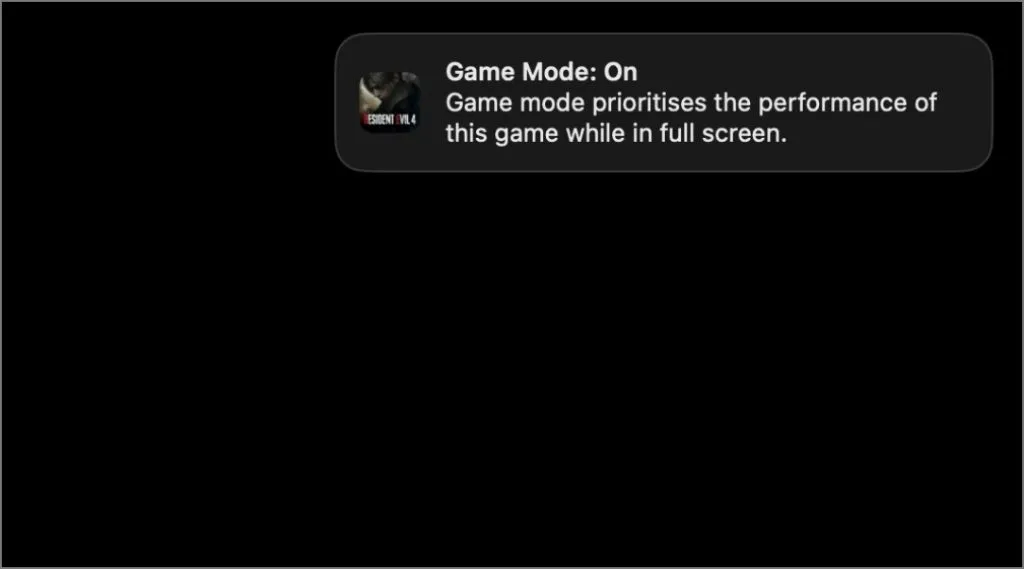
Jei žaidimas nepalaiko žaidimo režimo, rankinio aktyvinimo nebus.
Laikinas žaidimo režimo pristabdymas sistemoje „MacOS“.
Žaidimo režimas automatiškai pristabdomas, kai išjungiamas viso ekrano režimas arba perjungiama į kitą programą, ir vėl pradeda veikti, kai tik grįšite į žaidimą viso ekrano režimu.
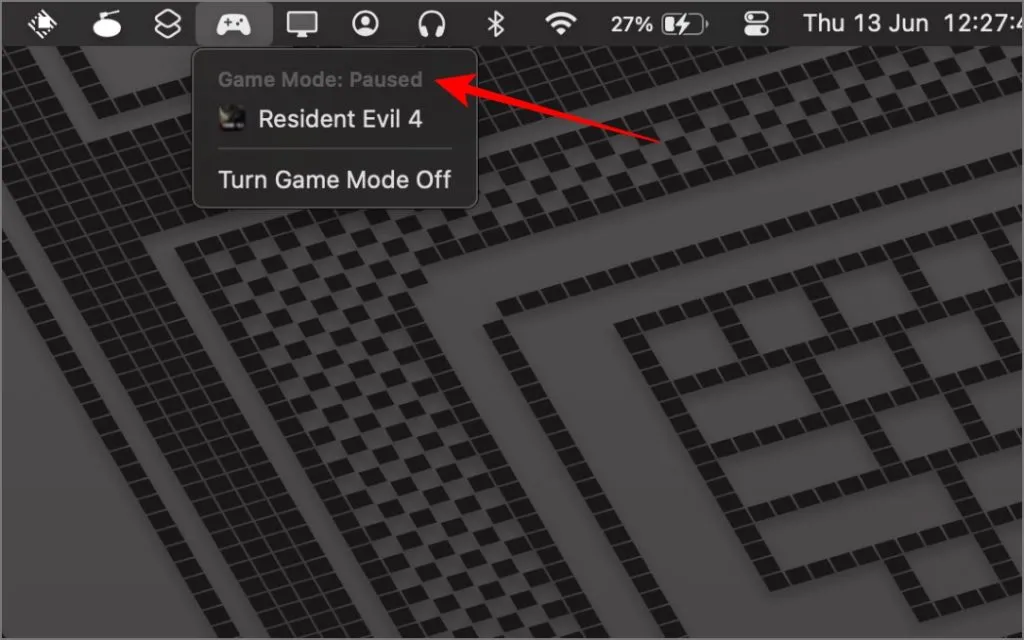
Jei norite laikinai sustabdyti žaidimo režimą, spustelėkite žaidimų valdiklio piktogramą, esančią meniu juostoje, tada pasirinkite Išjungti . Taip bus sustabdytas žaidimo režimas, net jei žaidimas vis dar rodomas viso ekrano režimu. Jį galite bet kada iš naujo suaktyvinti naudodami tą pačią meniu piktogramą.
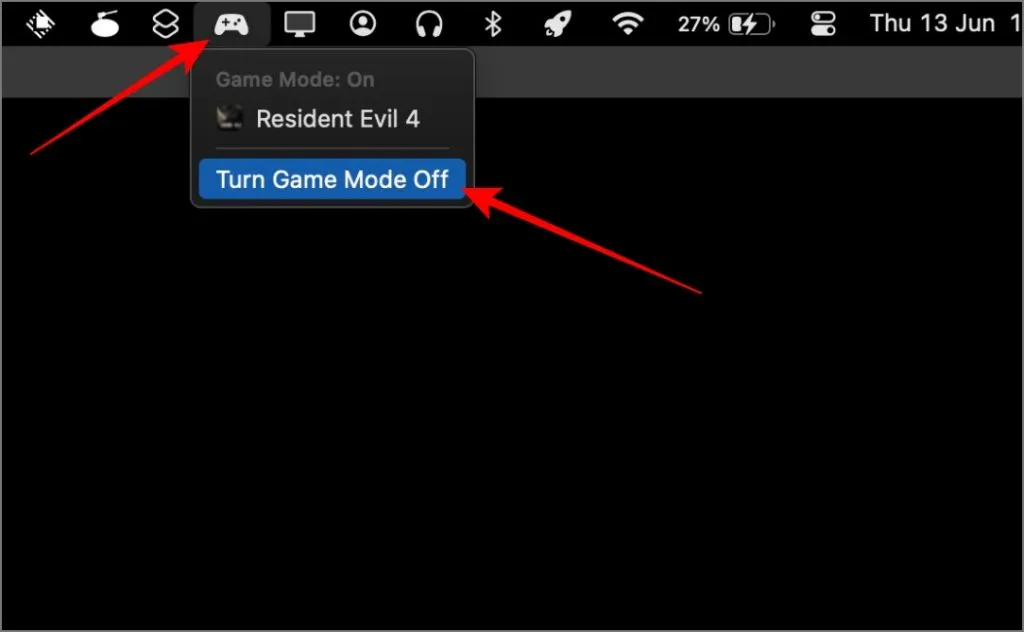
Jei nuspręsite išjungti žaidimo režimą, atkreipkite dėmesį, kad visam laikui išjungti negalima; kiekvieną seansą turėsite jį išjungti rankiniu būdu.
Žaidimo režimo apribojimai „MacOS“.
Nors „Game Mode“ pateikia reikšmingų „Mac“ žaidimų patobulinimų, jis turi tam tikrų trūkumų, palyginti su žaidimų režimais kitose platformose, pvz., „Windows“. Štai ko žaidimo režimas negali atlikti:
- Jis neįrašo žaidimo eigos.
- Nėra integracijos su muzikos paslaugomis, tokiomis kaip „Spotify“, kad būtų galima greitai atkurti muziką.
- Atskirų fono programų garsumo reguliavimas nepasiekiamas.
- Jai trūksta galimybės parodyti sistemos našumo statistiką.
- Nepalaikomų žaidimų rankinis aktyvinimas neįmanomas.
Nepaisant šių trūkumų, „Game Mode“ vis tiek siūlo pastebimai patobulintą ir sklandesnę žaidimų patirtį „Mac“ naudotojams.
Žaidimų tobulinimas naudojant žaidimų fokusavimo režimą
Jei norite dar labiau praturtinti žaidimų patirtį, apsvarstykite galimybę „Mac“ kompiuteryje įjungti žaidimų fokusavimo režimą. Šią funkciją galima nustatyti taip, kad ji įsijungtų automatiškai paleidus žaidimą arba prijungus „Bluetooth“ valdiklį. Žaidimo sesijos metu jis nutildys skambučius, žinutes ir pranešimus, kad būtų kuo mažiau blaškomas.
Norėdami sukonfigūruoti žaidimų fokusavimo režimą, eikite į Sistemos nustatymai , pasirinkite Focus , paspauskite Add Focus , tada pasirinkite Žaidimai .
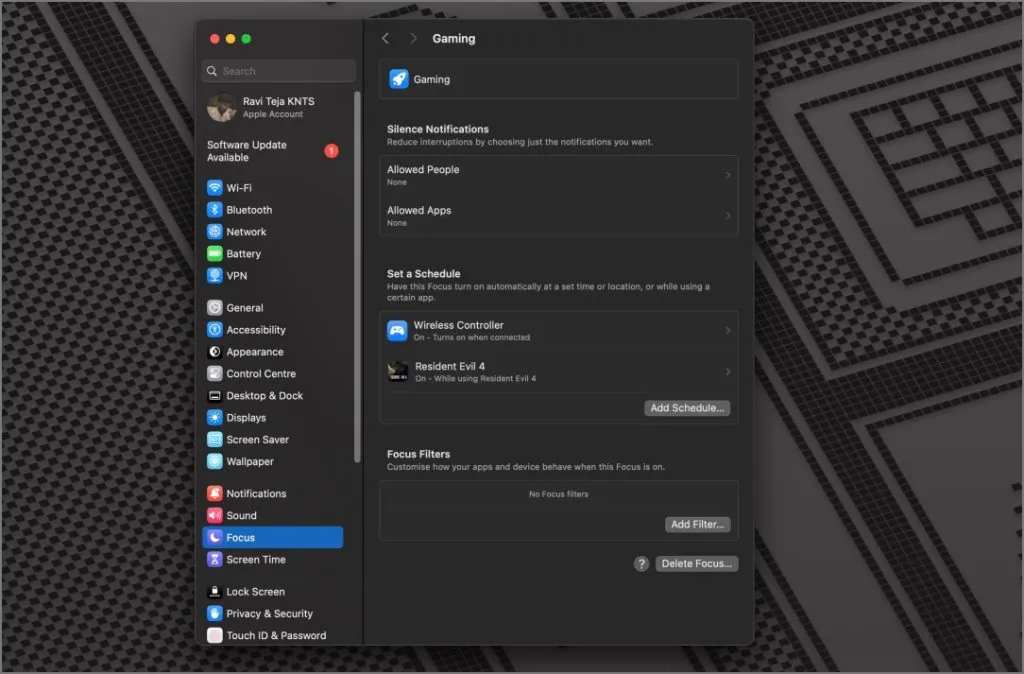
Šis kombinuotas požiūris, kuriame naudojamas ir žaidimo režimas, ir žaidimų fokusavimo režimai, garantuoja įtraukiantį ir nenutrūkstamą žaidimų patirtį.
Parašykite komentarą